ዝርዝር ሁኔታ:
- ደረጃ 1 ሃርድዌርን ያዋቅሩ
- ደረጃ 2 Dropbox ን ያዋቅሩ
- ደረጃ 3 የ Dropbox መተግበሪያ አቃፊዎን ማዘጋጀት
- ደረጃ 4 በኮዱ መጀመር
- ደረጃ 5 - ወደ ኮድ በጥልቀት መቆፈር
- ደረጃ 6 የ Dropbox መለኪያ ፋይሎችን በመጠቀም
- ደረጃ 7 መደምደሚያ

ቪዲዮ: Raspberry Pi መነሻ ክትትል በ Dropbox: 7 ደረጃዎች

2024 ደራሲ ደራሲ: John Day | [email protected]. ለመጨረሻ ጊዜ የተሻሻለው: 2024-01-30 07:33
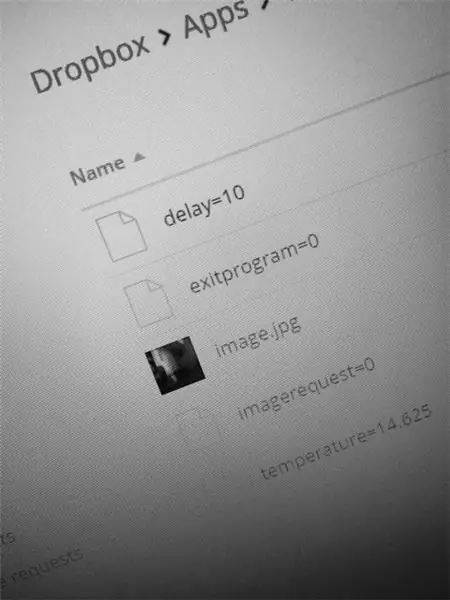
ይህ መማሪያ Raspberry Pi ፣ የድር ካሜራ ፣ ጥቂት የኤሌክትሪክ ክፍሎች እና የ Dropbox መለያዎን በመጠቀም ቀላል እና ሊሰፋ የሚችል የቤት መቆጣጠሪያ ስርዓትን እንዴት መፍጠር እንደሚችሉ ያሳየዎታል። የተጠናቀቀው ስርዓት ከድር ካሜራዎ በርቀት እንዲጠይቁ እና እንዲመለከቱ ይፈቅድልዎታል እንዲሁም ከመደርደሪያ ውጭ የሆነ ዲጂታል የሙቀት ዳሳሽ በመጠቀም በበይነመረብ ላይ የቤትዎን የሙቀት መጠን ለመቆጣጠር ፣ ሁሉም Dropbox ን ይጠቀማሉ።
Raspberry Pi 2 ሞዴል ቢ ከተቀበልኩ በኋላ ያሰብኩት የመጀመሪያው ፕሮጀክት ይህ ነበር የእኔ ዓላማ በበይነመረብ ላይ መረጃን መቆጣጠር እና መቀበል የምችልበትን በ Python ላይ የተመሠረተ የክትትል ስርዓት መፍጠር ነበር። ይህንን ለማድረግ ብዙ የተለያዩ መንገዶች ቢኖሩም ፣ ጥቂት መስመሮችን በመጠቀም በተወሰኑ አቃፊዎች ውስጥ ፋይሎችን እንዲጭኑ ፣ እንዲያሻሽሉ እና እንዲፈልጉ የሚያስችልዎ ቀላል የ Python ኤፒአይ ስላላቸው Dropbox ን በ Pi እና በይነመረብ መካከል እንደ በይነገጽ ለመጠቀም ወሰንኩ። ኮድ።
እኔ ደግሞ መፍትሄዬ ቀላል እና ቀላል እንዲሆን እና አላስፈላጊ በሆኑ ቤተመፃህፍት እና ፕሮግራሞች የእኔን ፒ (PI) እንዳያደናቅፍ እፈልግ ነበር። የዚህ ፕሮጀክት የሶፍትዌር አካል አንድ የ Python ስክሪፕት ያካተተ ነው ፣ ይህ ማለት የክትትል ስርዓቱ በሚሠራበት ጊዜ እንኳን የእርስዎን ፒ እንደ ተለመደው መጠቀሙን መቀጠል ይችላሉ ማለት ነው።
ለዚህ ፕሮጀክት የሚከተሉትን ያስፈልግዎታል
አንድ Raspberry Pi. ማንኛውም ሞዴል መሥራት አለበት ፣ ሁሉንም-በ-አንድ ማስጀመሪያ መሣሪያን እጠቀም ነበር ፣ ግን ምናልባት ማዕከላዊውን ክፍል ብቻ ያስፈልግዎታል።
የዩኤስቢ ድር ካሜራ። በጥሩ ሁኔታ ለመስራት የተከሰተ ርካሽ ADVENT AWC72015 ን ገዛሁ። ከፒ ጋር እንደሚሰሩ የተረጋገጡትን ይህንን የድር ካሜራ ዝርዝር ማማከር ጥሩ ሀሳብ ሊሆን ይችላል። አንዳንዶች የተጎላበተ የዩኤስቢ ማዕከል እንደሚያስፈልጋቸው ልብ ይበሉ (የእኔ ያለ ጥሩ ይሰራል)።
የ Dropbox መለያ። ይህ ፕሮጀክት ብዙ የማከማቻ ቦታ ስለማይፈልግ የእኔን መደበኛ ነፃ ሂሳብ እጠቀማለሁ።
አንድ DS18B20 ዲጂታል የሙቀት ዳሳሽ እና 4.7 ኪ resistor። አነፍናፊውን እዚህ መግዛት ይችላሉ ፣ እና የተለያዩ ተቃዋሚዎች ጥቅል መያዝም ጠቃሚ ሊሆን ይችላል።
አንዳንድ የወረዳ ግንባታ መለዋወጫዎች። የወረዳውን ግንባታ ሂደት በተቻለ መጠን ቀላል ለማድረግ የዳቦ ሰሌዳ እና አንዳንድ የጃምፐር ገመዶችን እንዲጠቀሙ እመክራለሁ።
[ከእነዚህ ምርቶች ውስጥ ማንኛውንም ለመግዛት ከወሰኑ ፣ ከላይ ያሉትን አገናኞች በመጠቀም ዝርዝሮቹን ከደረሱ በጣም አመስጋኝ ነኝ - በዚያ መንገድ ፣ ለእርስዎ ያለ ተጨማሪ ወጪ ትንሽ የትርፍ ድርሻ አገኛለሁ!]
ደረጃ 1 ሃርድዌርን ያዋቅሩ

የመጀመሪያው እርምጃ የእርስዎ ፒ እና ተጓዳኝ ተጓዳኝ አካላት መዋቀራቸውን ማረጋገጥ ነው።
በመጀመሪያ የእርስዎን ፒን ከበይነመረቡ ጋር ያገናኙት። የክትትል ፕሮግራሙ ጥያቄዎችዎን መቀበል እና መረጃን ወደ Dropbox መጫን መቻሉን ለማረጋገጥ ይህ አስፈላጊ ነው። አስተማማኝነትን ለማረጋገጥ የኤተርኔት ግንኙነትን እጠቀማለሁ ፣ ግን የ Wi-Fi ግንኙነት እንዲሁ በጥሩ ሁኔታ መሥራት አለበት ፣ እንዲሁም የተሻሻለ ተንቀሳቃሽነት ጠቀሜታ አለው። Wi-Fi ን ከመረጡ ፣ ይህንን የዩኤስቢ dongle ለ Pi እንዲመክሩት እመክራለሁ።
በመቀጠል የድር ካሜራዎን ከዩኤስቢ ወደቦች በአንዱ በማገናኘት ከ Pi ጋር ያገናኙት። የእኔ አድቬንቸር ዌብካም መመሪያ ከሊኑክስ ጋር አብሮ እንደሚሠራ በግልጽ ባይገልጽም ፣ ማድረግ ያለብኝ እሱን መሰካት እና ፒን ማስነሳት ብቻ ነበር። ተጨማሪ ጭነት አያስፈልግም። ሌሎች የድር ካሜራዎች ሊለያዩ ይችላሉ። የሚከተለውን ትዕዛዝ በመጠቀም የድር ካሜራዎ በሊኑክስ መገኘቱን ማረጋገጥ ይችላሉ-
lsusb
ከላይ ባለው ምስል ውስጥ የድር ካሜራዬ '0c45: 6340 Microdia' ተብሎ ተዘርዝሯል
በመጨረሻም ፣ የእርስዎን DS18B20 የሙቀት ዳሳሽ ከ Pi GPIO ራስጌ ጋር ማገናኘት ይችላሉ። ወረዳዎችን የመፍጠር ሂደቱን ቀላል ለማድረግ እኔ የዳቦ ሰሌዳዬን እጠቀማለሁ ፣ እና እርስዎም ተመሳሳይ እንዲያደርጉ እመክራለሁ ፣ በተለይም DS18B20 በሦስቱ ፒኖቹ በሁለት መካከል እንዲቀመጥ 4.7 ኪ resistor ይፈልጋል። ይህ አገናኝ ከዚህ የሙቀት ዳሳሽ ጋር ለመገናኘት የዳቦ ሰሌዳ እንዴት ጥቅም ላይ ሊውል እንደሚችል የሚያሳይ ጥሩ የሽቦ ንድፍ ያሳያል።
ከዚህ በላይ ያለው የማጠናከሪያ ቀጣዩ ገጽ ከ DS18B20 ውስጥ መረጃን ለማንበብ የሚያስፈልጉትን ደረጃዎች ይሸፍናል ፣ እና እሱ እየሰራ መሆኑን እንዴት ማረጋገጥ እንደሚችሉ ያሳየዎታል። ለዚህ ፕሮጀክት DS18B20 ን ከመጠቀምዎ በፊት እነዚህን የማዋቀር ደረጃዎች ማከናወን አስፈላጊ ነው። እንዲሁም የናሙናውን የ Python ስክሪፕት ከአስተማሪው ወደ የክትትል ፕሮግራማችን እናዋሃዳለን ፣ ስለዚህ በዚህ ኮድ ላይ በፍጥነት ማጭበርበር ይፈልጉ ይሆናል።
እባክዎን የእርስዎን DS18B20 ልዩ ቁጥርም ልብ ይበሉ። በማዋቀር አጋዥ ስልጠና ወቅት ያገኙት በ ‹28 ›-የሚጀምረው ቁጥር ነው። በሙቀቱ ውስጥ ለማንበብ እንዲቻል ወደ መጪው የ Python ፕሮግራም ውስጥ ማስገባት ያስፈልግዎታል።
ደረጃ 2 Dropbox ን ያዋቅሩ
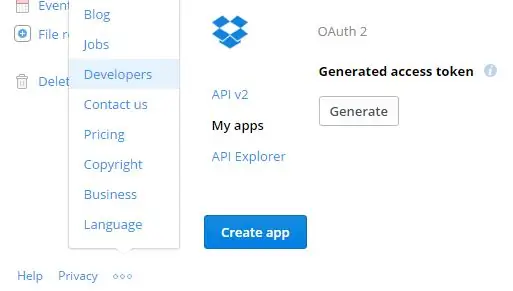
የእርስዎ ፒ ከ Dropbox ጋር እንዲገናኝ ፣ አዲስ የ Dropbox መተግበሪያን ማዘጋጀት ያስፈልግዎታል። ይህ Python ን በመጠቀም የመስመር ላይ ፋይል አስተዳደርን እንዲያከናውን የሚያስፈልጉዎትን ዝርዝሮች ይሰጥዎታል። እርስዎ የ Dropbox መለያ ፈጥረዋል እና በመለያ በመግባት ‹የገንቢዎች› ምናሌን አማራጭ በመጠቀም አዲስ መተግበሪያ መፍጠር ይችላሉ። አስፈላጊ ደረጃዎችን ለማጠቃለል ከላይ ያለውን ምስል ይመልከቱ።
በ ‹ገንቢዎች› ምናሌ ውስጥ ‹የእኔ መተግበሪያዎች› ን ይምረጡ ፣ ከዚያ ‹መተግበሪያ ፍጠር› የሚለውን ቁልፍ ይጫኑ። የተገኘውን ቅጽ ለመሙላት ‹Dropbox API› ን እና ‹የመተግበሪያ አቃፊ› ን ይምረጡ። በመጨረሻም ፣ በ Dropbox ውስጥ ለመተግበሪያዎ ልዩ ስም መምረጥ ይችላሉ። «መተግበሪያ ፍጠር» ን ጠቅ ያድርጉ።
ከዚያ በ Dropbox ውስጥ ወደ የመተግበሪያዎ ቅንብሮች ገጽ ይወሰዳሉ። እዚህ ማድረግ ያለብዎት አንድ ተጨማሪ ነገር አለ - እራስዎን የመዳረሻ ማስመሰያ ያመነጩ። ይህንን ለማድረግ ወደ ‹OAuth 2 ›ክፍል ወደታች ይሸብልሉ እና በ‹ የተፈጠረ የመዳረሻ ማስመሰያ ›ስር‹ አመንጭ ›የሚለውን ቁልፍ ጠቅ ያድርጉ።
ይህ Python ን በመጠቀም የ Dropbox መለያዎን ለመድረስ የሚያስፈልጉትን ረዥም የቁምፊዎች ሕብረቁምፊ ያቀርብልዎታል። በኋላ ላይ በኮድዎ ውስጥ መግለፅ ስለሚኖርብዎት የዚህን የመዳረሻ ማስመሰያ ማስታወሻ ይያዙ። ማስመሰያው ከጠፋብዎ በ Dropbox ‹ገንቢዎች› ክፍል ውስጥ ‹የእኔ መተግበሪያዎች› ን ጠቅ በማድረግ ወደ አዲስ የመተግበሪያዎ ቅንብሮች እንደገና ማሰስ እና አዲስ ማስመሰያ መፍጠር ይችላሉ።
ሌሎች ቅንብሮችን እንደነሱ መተው ይችላሉ። የእርስዎ መተግበሪያ በ Dropbox መለያዎ ላይ አስፈላጊዎቹን አቃፊዎች እንደፈጠረ ለማረጋገጥ ወደ ማከማቻዎ መነሻ ገጽ ይሂዱ እና የ «መተግበሪያዎች» አቃፊን ይፈልጉ። በዚህ አቃፊ ውስጥ ለአዲሱ መተግበሪያዎ የመረጡት ስም ያለው ንዑስ አቃፊ መሆን አለበት። ለክትትል ስርዓትዎ ሁሉም ፋይሎች የሚቀመጡበት ይህ ነው።
ደረጃ 3 የ Dropbox መተግበሪያ አቃፊዎን ማዘጋጀት
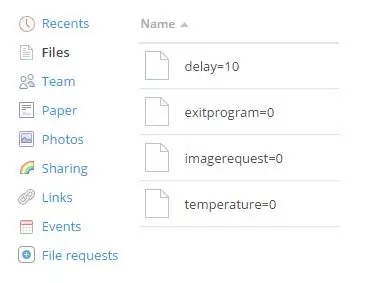
አንዴ የ Dropbox መተግበሪያዎን ካዋቀሩ ፣ ከእርስዎ ፒ ጋር ለመገናኘት በ Dropbox መለያዎ ውስጥ የተገኘውን አቃፊ እንዴት እንደሚጠቀሙበት ለማሰብ ጊዜው አሁን ነው። ይህ በጣም በቀላሉ ይከናወናል። በፒአይ ላይ የሚሄደው የፓይዘን ስክሪፕት በመተግበሪያ አቃፊዎ ውስጥ የአንዳንድ ባዶ ፣ የቅጥያ-አልባ ፋይሎችን ስም ለመፈለግ እና ለማሻሻል ከ Dropbox ኤፒአይ የትእዛዞችን ንዑስ ክፍል ይጠቀማል። የክትትል ሥርዓቱ ባህሪ የተለየ ገጽታ እንዲቆጣጠሩ ስለሚፈቅድልዎት እነዚህን ፋይሎች ‹የግቤት ፋይሎች› ብለን እንጠራቸዋለን። ከላይ ያለው ምስል ለዚህ ፕሮጀክት በእርስዎ Dropbox መተግበሪያ አቃፊ ውስጥ መገኘት የሚያስፈልጋቸውን አራቱን የመለኪያ ፋይሎች ያሳያል። እነሱን መፍጠር ቀላል ነው-
ከመተግበሪያዎ አቃፊ ሙሉ በሙሉ ባዶ ሆኖ በኮምፒተርዎ ላይ የጽሑፍ አርታኢ ፕሮግራም ይክፈቱ። ይህ ፒን በመጠቀም ሊሠራ ቢችልም ፣ ለዚህ የማዋቀሪያ ደረጃ የእኔን የዊንዶውስ ላፕቶፕ መጠቀም ቀላል ሆኖ አግኝቼዋለሁ። የጽሑፍ አርታኢው አንዴ ከተከፈተ (በዊንዶውስ 7 ላይ ማስታወሻ ደብተርን ተጠቅሜያለሁ) ፣ ማድረግ ያለብዎት በኮምፒተርዎ ላይ በማንኛውም ቦታ ሙሉ በሙሉ ባዶ የጽሑፍ ፋይል ማስቀመጥ ነው። እንደ የመጀመሪያ ምሳሌችን ፣ በአርዕስቱ ምስል ውስጥ የመጀመሪያውን ግቤት እንፈጥራለን። ሲያስቀምጡ ፋይሉን ‹መዘግየት = 10› ብለው ይሰይሙ።
ለመድገም ፣ አሁን ‹መዘግየት = 10› በሚለው ስም በኮምፒተርዎ ላይ የተከማቸ ባዶ የጽሑፍ ፋይል ሊኖርዎት ይገባል። እንዲሁም ፋይሉ ሊታይ ወይም ላይታይ የሚችል የ '.txt' ቅጥያ ይኖረዋል።
ቀጣዩ ደረጃ ይህንን ፋይል ወደ የእርስዎ Dropbox መተግበሪያ አቃፊ መስቀል ነው። ይህ እንደማንኛውም ሌላ የ Dropbox ጭነት ነው። በቀላሉ ወደ የመተግበሪያዎ አቃፊ ይሂዱ እና ‹ስቀል› ን ጠቅ ያድርጉ እና የእርስዎን ‹መዘግየት = 10› ፋይል ይምረጡ።
ይህ ፋይል ሲሰቀል አሁን በፋይሉ ስም መታየት ያለበት የ «.txt» ቅጥያውን ማስወገድ አለብዎት። ይህንን ለማድረግ በቀላሉ ፋይሉን በቀኝ ጠቅ ያድርጉ እና 'ዳግም ሰይም' ን ይምረጡ። የፋይሉን ስም '.txt' ክፍል ያስወግዱ። በአርዕስት ምስል ላይ እንደሚታየው አሁን ያለ ፋይል ቅጥያ ‹መዘግየት = 10› በሚባል ፋይል መተው አለብዎት።
የ ‹መዘግየት› መለኪያው ፋይል በክትትል ፕሮግራሙ ከሚጠቀምባቸው ከአራቱ አንዱ ነው። ሌሎቹን ለመፍጠር ፣ በቀኝ ጠቅ በማድረግ የእርስዎን ‹መዘግየት› ፋይል ብቻ መቅዳት እና መሰየም ይችላሉ። አንዴ ሶስት ቅጂዎችን ከፈጠሩ ፣ የመተግበሪያዎ አቃፊ በዚህ ደረጃ መጀመሪያ ላይ ከሚታየው ጋር ተመሳሳይ እንዲሆን በአርዕስቱ ምስል ላይ እንደሚታየው ይሰይሟቸው።
ደረጃ 4 በኮዱ መጀመር
እንደተብራራው የእኛ የክትትል ስርዓት ዋና ከ Dropbox ጋር የሚገናኝ አንድ የ Python ስክሪፕት ያካትታል። የክትትል ፕሮግራሙ ንቁ እንዲሆን ፣ ይህ ስክሪፕት በእርስዎ ፒ ላይ ከበስተጀርባ መሮጥ አለበት። እሱ በትክክል እንደ ‹ዴሞን› ስክሪፕት የተገለፀ ይመስለኛል ፣ ይህ ማለት እርስዎ እንዲሮጡ አድርገው ስለእሱ መርሳት ይችላሉ ማለት ነው። ስክሪፕቱ ከዚህ ደረጃ ጋር ተያይ isል ፣ ስለዚህ እዚህ ኮዱን መድገም ምንም ትርጉም የለውም። እሱን ለማውረድ እና እራስዎን በደንብ ለማወቅ አሁን ጥሩ ጊዜ ሊሆን ይችላል።
ስክሪፕቱን ማካሄድ ከመቻልዎ በፊት ተገቢውን የ Python ቤተ -መጽሐፍቶች መጫኑን ማረጋገጥ አስፈላጊ ነው። የሚያስፈልጉዎት በአባሪ ስክሪፕቱ አናት ላይ ተዘርዝረዋል። ናቸው:
ተቆልቋይ ሳጥን ያስመጡ
pygame.camera ማስመጣት os የማስመጣት ጊዜ
በእኔ ፒ ላይ የፒቶን መጫኛ ቀድሞውኑ ፒጋሜ ፣ ኦኤስ እና ጊዜን አካትቷል ስለዚህ እኔ መጫን የነበረብኝ Dropbox ብቻ ነበር። ይህንን ያደረግኳቸው በጣም ቀላል የመጫኛ መመሪያዎቻቸውን ከ pip ጋር በመጠቀም ነው።
አንዴ ቤተ -መጽሐፍትዎ ከተዋቀረ ፣ ከእርስዎ Dropbox Access Token እና ከ DS18B20 የሙቀት ዳሳሽዎ ልዩ መለያ ጋር ለማዛመድ ከተያያዘው ስክሪፕት የላይኛውን ሁለት መስመሮች ማርትዕ ያስፈልግዎታል። አርትዖት የሚያስፈልጋቸው እነዚህ ሁለት መስመሮች ናቸው
APP_ACCESS_TOKEN = '**********'
THERMOMETER_FILE = '/sys/bus/w1/devices/28-**********/w1_slave'
ልክ **** ን በትክክለኛ እሴቶች ይተኩ። በዚህ ጊዜ ፣ የክትትል ፕሮግራሙን መጠቀም ለመጀመር ዝግጁ ነዎት! ወደ ውስጥ ዘልለው ከመግባት ይልቅ የኮዱን አጠቃላይ አጠቃላይ እይታ ወደሚቀጥለው ደረጃ እንዲቀጥሉ እመክራለሁ።
አስፈላጊ: ይህንን ስክሪፕት ሲያሄዱ ፣ ሀ) Pi ን መጠቀሙን እንዲቀጥሉ ፣ እና ለ) የኤስኤስኤስኤ ክፍለ -ጊዜዎን ሲዘጉ ፣ ስክሪፕቱ መስራቱን ይቀጥላል። ስክሪፕቱን በምሠራበት ጊዜ የምጠቀምበት ትእዛዝ ይህ ነው-
nohup Python DropCamTherm.py &
ይህ ሶስት ነገሮችን ያከናውናል -ስክሪፕቱን ('Python DropCamTherm.py') ን ያካሂዳል ፣ ፒ ('&') መጠቀሙን እንዲቀጥሉ ወዲያውኑ መቆጣጠሪያውን ወደ የትእዛዝ መስመር ይመልሳል ፣ እና የ Python ውጤቶችን ይልካል። በተለምዶ 'nohup.out' በሚባል ፋይል ውስጥ በትእዛዝ መስመር ላይ ይታያል። ይህ የሊኑክስ የጽሑፍ አርታኢን (የእኔ ተወዳጅ ናኖ ነው) በመጠቀም ሊነበብ ይችላል ፣ እና ስክሪፕቱ በሚሠራበት ማውጫ ውስጥ በራስ -ሰር ይፈጠራል።
ደረጃ 5 - ወደ ኮድ በጥልቀት መቆፈር
ስክሪፕቱን ሲከፍቱ ፣ እስክሪፕቱ በሚሠራበት ጊዜ እነዚህን ተግባራት ከሚያስፈጽመው የኮድ ማገጃ ጋር ሶስት ተግባሮችን ያካተተ መሆኑን ያስተውላሉ። ተግባሮቹ የ Dropbox ኤፒአይ ይጠቀማሉ እና ከ Dropbox ትዕዛዞችን ለማዳመጥ እና የቅርብ ጊዜውን የሙቀት ንባብ ለመስቀል የ DS18B20 የሙቀት ምዝግብ ማስታወሻ ፋይልን ይድረሱ። ከዚህ በታች ተግባሮቹ ምን እንደሚሠሩ ፣ እና የክትትል ስርዓቱ እንዲሠራ እንዴት ጥቅም ላይ እንደዋሉ አጠቃላይ እይታ ነው-
- poll_parameter ():
ይህ ተግባር በደረጃ 3. የፈጠርናቸውን የ Dropbox መለኪያ ፋይሎች ዓላማን ያሳያል። ‹param =› የሚለውን ጽሑፍ ለያዘው ፋይል የ Dropbox መተግበሪያ አቃፊን ይፈልጋል። ከዚያ ጽሑፉን ከ ‹=› በኋላ ያወጣል እና ወደ ኢንቲጀር ለመለወጥ ይሞክራል። ይህ በራስ -ሰር የመለኪያ ፋይሎች መጨረሻ ላይ ተዛማጅ ቁጥሮችን በማያያዝ ፕሮግራሙን ለመቆጣጠር ያስችለናል። ቀጣዩ ደረጃ የፕሮግራሙን ገጽታ ለመቆጣጠር እያንዳንዱን የግቤት ፋይሎች እንዴት እንደሚጠቀሙ የሚያሳይ አጭር መመሪያ መመሪያ ይ willል።
- set_parameter ():
ይህ ተግባር ፕሮግራሙ የመለኪያ ፋይልን ከፓይዘን ውስጥ እንዲሰይም ያስችለዋል። ይህንን በብዙ አጋጣሚዎች ያደርጋል ፣ በዋናነት ፋይሎቹን ከመጠን በላይ በእጅ መሰየምን አስፈላጊነት ለመቀነስ።
- set_latest_temp ():
ይህ ተግባር ወደ ‹የሙቀት› ልኬት ፋይል በማያያዝ የቅርብ ጊዜውን የሙቀት መጠን ወደ Dropbox መተግበሪያ አቃፊ ለመስቀል set_parameter () ይጠቀማል። ተግባሩ የቅርብ ጊዜውን የሙቀት መጠን ከ DS18B20 የምዝግብ ማስታወሻ ፋይል (በ THERMOMETER_FILE ተለዋዋጭ በተጠቆመው መንገድ ላይ በሊኑክስ ላይ ይገኛል)።
የፕሮግራሙ የመጨረሻ ክፍል ስክሪፕቱ በሚሠራበት ጊዜ የሚፈፀመውን ኮድ ይ containsል። ለ DS18B20 ዳሳሽ ከተወሰኑ የማዋቀር ደረጃዎች በኋላ ፣ የእርስዎን የመዳረሻ ማስመሰያ በመጠቀም የ Dropbox ክፍለ ጊዜ ይከፍታል እና የድር ካሜራዎን ለመፈለግ ፒጋሜምን ይጠቀማል። የድር ካሜራ ከተገኘ መረጃን ከ Dropbox ለማውጣት እና በእሱ ላይ እርምጃ ለመውሰድ pol_parameter () በሚጠቀምበት loop ውስጥ ይገባል።
አስፈላጊ: የሚከተለውን የኮድ መስመር ያስተውላሉ-
cam = pygame.camera. Camera (cam_list [0] ፣ (864, 480))
… ይህ ፒጋሜ ከሚያውቀው የመጀመሪያው የድር ካሜራ ጥቅም ላይ ሊውል የሚችል የካሜራ በይነገጽ ለመፍጠር ይሞክራል። ከድር ካሜራዎ ጋር እንዲዛመድ መፍታት መለወጥ ሊያስፈልገው ይችላል። የተሻለ የሚሰራውን ለማግኘት ከብዙ እሴቶች ጋር ሙከራ ያድርጉ።
ደረጃ 6 የ Dropbox መለኪያ ፋይሎችን በመጠቀም
ስለዚህ አሁን እርስዎ ከደረጃ 4 መመሪያዎችን ሲጠቀሙ የእርስዎ ፒ የመተግበሪያ አቃፊውን ለግብዓቶችዎ መከታተል እንዲጀምር የሚያስችል የሥራ ስክሪፕት ሊኖርዎት ይገባል። በመጀመሪያው ሩጫዎ ላይ የመተግበሪያው አቃፊ የሚከተሉትን የግቤት ፋይሎች መያዝ አለበት
መዘግየት = 10
የመውጣት ፕሮግራም = 0 የምስል ጥያቄ = 0 የሙቀት መጠን = 0
ከፕሮግራሙ ጋር መስተጋብር የሚከናወነው በ Dropbox በኩል የመለኪያ ፋይሎችን በእጅ በመሰየም ነው። ይህንን ለማድረግ ከፋይሎቹ አንዱን በቀኝ ጠቅ ያድርጉ እና ‹ዳግም ሰይም› ን ይምረጡ። እያንዳንዱ የግቤት ፋይል የተለየ ተግባር አለው
- መዘግየት;
ይህ ፋይል በእያንዳንዱ የክትትል ዑደት ድግግሞሽ መካከል ምን ያህል ሰከንዶች እንደሚቆዩ ለክትትል ፕሮግራሙ ይነግረዋል። እኔ ከፕሮግራሙ ጋር ብዙም መስተጋብር እንደማላደርግ ሳውቅ 60 ወይም 120 አድርጌዋለሁ። ብዙ ጊዜ ከፒ መረጃ ለመጠየቅ እንደምፈልግ ሳውቅ ወደ 10 አስቀምጫለሁ።
- የመውጫ ፕሮግራም;
ይህ ወደ 1 ወይም 0. መዋቀር አለበት ፕሮግራሙ ወደ 1 መዋቀሩን ካወቀ እስክሪፕቱን ያበቃል። ወደ 1 ካዋቀሩት እና ስክሪፕቱ ከወጣ ፣ እንደገና ለማስጀመር እንደገና ወደ Pi መግባት ያስፈልግዎታል። እንዲሠራ በማይፈልጉበት ጊዜ የክትትል ፕሮግራሙን በጸጋ ለማቆም ይህ ግቤት አለ (ለምሳሌ ፣ ወደ ቤት ከተመለሱ እና የድር ካሜራውን በርቀት መከታተል ካልፈለጉ)።
- የምስል ጥያቄ;
ይህ ምናልባት በጣም አስፈላጊው ልኬት ነው። ይህ ወደ 1 ወይም 0. መዋቀር አለበት ፕሮግራሙ ወደ 1 እንደተዋቀረ ካወቀ አንድ ምስል ከድር ካሜራ ይጠይቃል እና ወደ የመተግበሪያ አቃፊው (በ 'image.jpg' ርዕስ) ይሰቅለዋል። ሌላ ‹ምስል.jpg› ካለ እሱ ይተካዋል።
- የሙቀት መጠን;
ይህ በ set_latest_temp () ተግባር የተቀመጠው DS18B20 የሙቀት ንባብ ነው። ይህንን የግቤት ፋይል ማርትዕ በጭራሽ አያስፈልግዎትም - በፕሮግራሙ በራስ -ሰር ይዘጋጃል።
ልብ ይበሉ ‹የመውጫ ፕሮግራምን› ወይም ‹የምስል ጥያቄ› ን ወደ 1 ካቀረቡ ፣ ፕሮግራሙ ተገቢውን ኮድ ከመፈጸሙ በፊት በራስ -ሰር ወደ 0 ይመልሳቸዋል። ይህ ለምቾት ነው። እንዲሁም በብዙ ወሳኝ ተግባራት ዙሪያ ብዙ ብሎኮች ‹ሙከራ› እና ‹በስተቀር› ኮዱን እንደያዘ ሊያስተውሉ ይችላሉ። ይህ የሆነ ነገር ከተሳሳተ (ለምሳሌ የ Dropbox መዳረሻን የሚከለክል የበይነመረብ ግንኙነት ችግር) ስክሪፕቱ የማይካተቱትን (እና ስለዚህ መሮጡን ያቁሙ) እንዳይጥሉ ለማረጋገጥ ነው።
ደረጃ 7 መደምደሚያ
ይህ ፕሮጀክት ፓይዘን እና መሸወጃን በመጠቀም Raspberry Pi ን የሚቆጣጠርበትን መንገድ አቅርቧል። በዚህ ፕሮጀክት ውስጥ ጥቅም ላይ የዋለው ሃርድዌር የሙቀት ዳሳሽ እና የዩኤስቢ ዌብካም ቢሆንም ፣ ፒን ለመቆጣጠር ለዚህ ዘዴ ብዙ ሌሎች መተግበሪያዎች አሉ። በእውነቱ ፣ በጂፒኦ በኩል ተደራሽ የሆነ ማንኛውም የሃርድዌር አካል ተመሳሳይ የፕሮግራም አወቃቀር በመጠቀም ቁጥጥር ሊደረግበት ይችላል ፣ ይህም ስርዓቱን ለማስፋፋት በጣም ቀላል ያደርገዋል።
እንደ ቀጣዩ ደረጃ ፣ ወደ Dropbox መግባት እንኳን ሳያስፈልግዎ የመለኪያ ፋይሎችን እንዲያስተካክሉ የሚያስችልዎትን የደንበኛ ፕሮግራም ለመፍጠር እንደ ቲኪንተርን እንደ ቲኪንተር (GUI) ቤተመጽሐፍት መጠቀም ይችላሉ።
ይህ አጋዥ ስልጠና ግልፅ እንደነበረ ተስፋ አደርጋለሁ ፣ እና ማንኛውም ጥያቄ ካለዎት ወይም ማንኛውንም ነገር ግልፅ ለማድረግ ከፈለጉ እባክዎን አስተያየት ይለጥፉ!
የሚመከር:
የአይፒ ካሜራ Raspberry Pi Zero (የቤት ክትትል ክፍል 1) 5 ደረጃዎች

የአይፒ ካሜራ Raspberry Pi Zero ን (የቤት ክትትል ክፍል 1)-ይህ በአዲሱ ሚኒ-ተከታታይ ውስጥ የመጀመሪያው ልጥፍ ሲሆን እኛ በዋናነት Raspberry Pis ን በመጠቀም የቤት ክትትል ስርዓት እንሠራለን። በዚህ ልጥፍ ውስጥ Raspberry PI ዜሮን እንጠቀማለን እና ቪዲዮን በ RTSP ላይ የሚያስተላልፍ የአይፒ ካሜራ እንፈጥራለን። የውጤት ቪዲዮው በጣም ከፍ ያለ q ነው
Oolል ፒ ጋይ - አይአይ የሚነዳ የማንቂያ ስርዓት እና Raspberry Pi ን በመጠቀም የoolል ክትትል 12 ደረጃዎች (ከስዕሎች ጋር)

Oolል ፒ ጋይ - አይአይ የሚነዳ የማንቂያ ደወል ስርዓት እና የ Raspberry Pi ን በመጠቀም የoolል ክትትል - በቤት ውስጥ ገንዳ መኖሩ አስደሳች ነው ፣ ግን በታላቅ ሃላፊነት ይመጣል። የእኔ ትልቁ ጭንቀት ማንም ሰው በገንዳው አቅራቢያ (በተለይም ታናናሽ ልጆች) የሚገኝ ከሆነ መከታተል ነው። የእኔ ትልቁ ብስጭት የኩሬው የውሃ መስመር ከፓም ent መግቢያ በታች እንዳይሄድ ማረጋገጥ ነው
IoT መነሻ የአየር ሁኔታ ክትትል ስርዓት በ Android መተግበሪያ ድጋፍ (ሜርኩሪ ድሮይድ) 11 ደረጃዎች

በ Android የመተግበሪያ ድጋፍ (ሜርኩሪ ድሮይድ) - መግቢያ Ierc Home Weather Monitoring System በሜርኩሪ ድሮይድ Android ሞባይል አፕሊኬሽን ላይ የተመሠረተ አንድ ዓይነት IoT (የነገሮች በይነመረብ) የተከተተ ስርዓት ነው። የትኛው መለካት የሚችል &; የቤት የአየር ሁኔታን እንቅስቃሴ ይቆጣጠሩ። እሱ በጣም ርካሽ የቤት የአየር ሁኔታ መቆጣጠሪያ ሲስተም ነው
የጎርፍ ማስጠንቀቂያ ስርዓቶች - የውሃ ደረጃዎች + IoT ዳሳሽ ክትትል መመሪያ 6 ደረጃዎች

የጎርፍ ማስጠንቀቂያ ስርዓቶች - የውሃ ደረጃዎች + የ IoT አነፍናፊ ክትትል መመሪያ የውሃ ደረጃን መከታተል ያስፈልግዎታል? በዚህ መማሪያ ውስጥ የውሃ ደረጃ ክትትል ስርዓቶችን እንዴት እንደሚሠሩ ይማራሉ። እነዚህ የኢንዱስትሪ IoT መሣሪያዎች በአሜሪካ ውስጥ እንደ ጎርፍ ማስጠንቀቂያ ስርዓቶች ተሰማርተዋል። እርስዎን እና ማህበረሰብዎን ደህንነት ለመጠበቅ ፣ ብልጥ ከተሞች መንቀሳቀስ አለባቸው
GassistPi (በ Raspberry Pi ውስጥ የ Google መነሻ): 7 ደረጃዎች (ከስዕሎች ጋር)

GassistPi (በ Raspberry Pi ውስጥ የ Google መነሻ) - ለ Raspberry Pi የጉግል ረዳት
